Những cách hiệu quả nhất để chuyển đổi DDS sang PNG trên Windows, Mac và Web
Các tệp DDS thường được sử dụng trong các ứng dụng đồ họa. Tuy nhiên, khi có nhu cầu chia sẻ hoặc sử dụng những hình ảnh nói trên trên nhiều nền tảng khác nhau, việc chuyển đổi sang định dạng được hỗ trợ rộng rãi như PNG trở nên cần thiết. Trong hướng dẫn này, chúng ta sẽ khám phá các phương pháp thân thiện với người dùng để chuyển đổi DDS sang PNG và ngược lại. Khi kết thúc quá trình khám phá này, bạn sẽ được trang bị các giải pháp dễ thực hiện mà bạn có thể sử dụng cho Windows, Mac cũng như cho môi trường trực tuyến. Do đó đảm bảo trải nghiệm liền mạch trong việc quản lý tệp hình ảnh của bạn. Do đó, hãy bắt tay vào hành trình khám phá những cách hàng đầu và hiệu quả nhất để xử lý chuyển đổi hình ảnh DDS sang PNG.
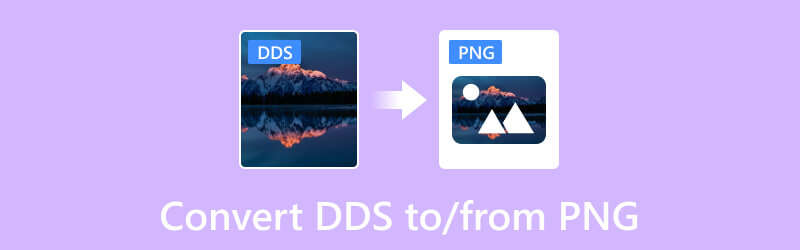
NỘI DUNG TRANG
Phần 1. So sánh biểu đồ DDS và PNG
| Tính năng | DDS | PNG |
| Phần mở rộng tệp | .dds | .png |
| Nhà phát triển | Microsoft | Nhóm phát triển độc lập PNG |
| Nén | Nó sử dụng nén mất dữ liệu | Nó sử dụng nén không mất dữ liệu |
| Kích thước tập tin | Kích thước tệp nhỏ hơn | Kích thước tệp nhỏ hơn |
| Chỉnh sửa linh hoạt | Nó có hỗ trợ hạn chế cho việc chỉnh sửa trực tiếp do bị nén | Nó có thể dễ dàng chỉnh sửa và sửa đổi mà không làm giảm chất lượng |
| Sự phù hợp | Nó dành cho kết cấu trò chơi | Đây là định dạng hình ảnh có mục đích chung |
Phần 2. Cách chuyển đổi DDS sang PNG và ngược lại trên Windows và Mac
1. Chuyển đổi hàng loạt DDS sang PNG bằng Vidmore Video Converter
Vidmore Video Converter là một chương trình đóng vai trò là giải pháp toàn diện để chuyển đổi liền mạch các tệp DDS của bạn sang PNG và ngược lại. Chương trình đa năng này được trang bị Hộp công cụ đa chức năng, bao gồm Trình chuyển đổi hình ảnh tiên tiến cùng với nhiều tính năng khác nhau của nó. Công cụ Image Converter cho phép bạn dễ dàng nhập các định dạng tệp hình ảnh được sử dụng rộng rãi như DDS, PNG, JPG, TIFF, TIF, v.v. và chuyển đổi liền mạch chúng thành các định dạng tương thích như PNG, JPG, BMP, TIFF, WebP và DDS . Hơn nữa, công cụ Chuyển đổi Hình ảnh này, giống như các trình chuyển đổi khác trong chương trình, tạo điều kiện chuyển đổi hàng loạt, cho phép người dùng xử lý nhiều tệp cùng lúc trong khi vẫn đảm bảo đầu ra chất lượng cao, không bị mất dữ liệu. Khả năng này nâng cao hiệu quả và sự tiện lợi cho người dùng khi giải quyết các nhu cầu chuyển đổi hình ảnh đa dạng.
- Quá trình chuyển đổi hàng loạt.
- Tốc độ chuyển đổi cực nhanh.
- Công cụ tăng cường năng động.
- Tính linh hoạt trên các loại định dạng được hỗ trợ.
- Các công cụ chỉnh sửa và tạo nâng cao hơn.

Cách chuyển đổi tệp DDS sang PNG nhanh chóng
Bước 1. Đầu tiên, bạn phải bấm vào Tải xuống miễn phí ở trên và làm theo hướng dẫn cài đặt. Sau khi cài đặt, khởi chạy ứng dụng và truy cập vào Hộp công cụ bảng điều khiển nằm ở trên cùng của giao diện. Xác định vị trí và chọn Công cụ chuyển đổi hình ảnh chức năng từ các tùy chọn có sẵn.
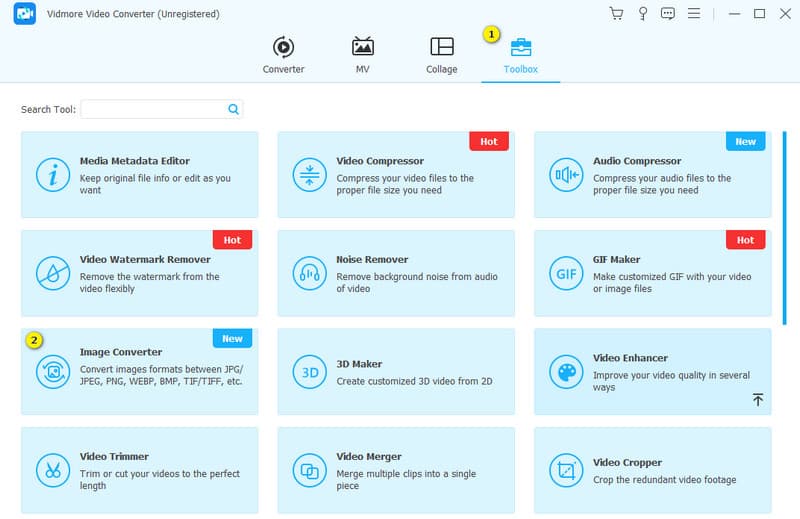
Bước 2. Tại phần giữa giao diện cửa sổ mới, nhấn vào nút Thêm nút ký để thêm tệp hình ảnh DDS của bạn từ thư mục được chỉ định.
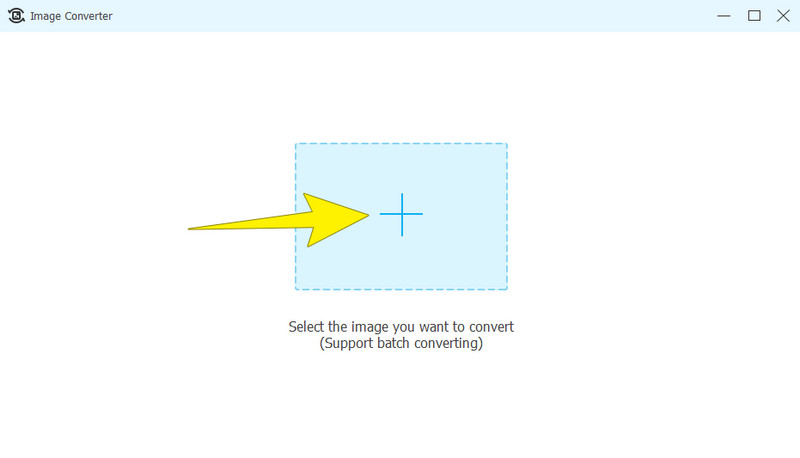
Bước 3. Nếu bạn có thêm hình ảnh để chuyển đổi, hãy nhấp vào Thêm tệp nguồn cái nút. Sau đó, điều hướng đến Chuyển đổi tất cả thành tùy chọn và chọn định dạng đầu ra mục tiêu, đó là PNG.
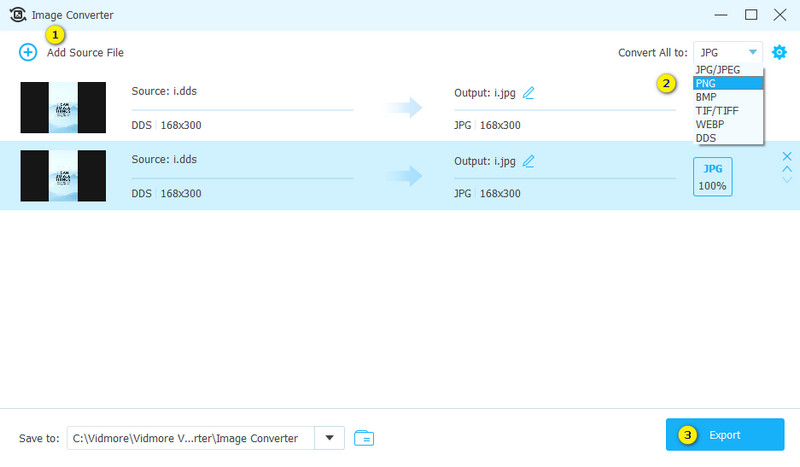
Bước 4. Kết thúc quá trình bằng cách nhấp vào Xuất khẩu nút sau khi chỉ định PNG. Sau khi quá trình chuyển đổi hoàn tất, bạn có thể tìm và truy cập các hình ảnh đã chuyển đổi của mình trong thư mục tệp được chỉ định được ghi trong thư mục Lưu vào phần.
Ưu điểm:
- Đó là một giải pháp tất cả trong một.
- Nó xử lý chuyển đổi nhanh chóng.
- Nó hỗ trợ các định dạng hình ảnh khác nhau.
- Nó cung cấp một thời gian dùng thử miễn phí.
Nhược điểm
- Phiên bản dùng thử miễn phí có giới hạn về số lượng tệp.
2. Thay đổi DDS thành/từ PNG bằng Photoshop
Adobe Photoshop là phần mềm thiết kế đồ họa mạnh mẽ hỗ trợ chuyển đổi DDS sang định dạng tương thích hơn, chẳng hạn như PNG và ngược lại. Trong quá trình này, Photoshop cung cấp một số tính năng để nâng cao hiệu quả và độ chính xác của việc chuyển đổi. Nó cho phép bạn mở trực tiếp các tệp DDS trong khi vẫn giữ được chất lượng ban đầu của hình ảnh hoặc kết cấu. Ngoài ra, Photoshop còn cung cấp các công cụ chỉnh sửa hình ảnh nâng cao, cho phép bạn điều chỉnh màu sắc, độ tương phản và quá trình chuyển đổi các yếu tố hình ảnh khác.
Các tính năng chính:
• Hỗ trợ trực tiếp cho định dạng DDS.
• Xử lý hàng loạt để chuyển đổi và chỉnh sửa.
• Các công cụ chỉnh sửa và nâng cao nâng cao.
Cách chuyển đổi PNG sang DDS và ngược lại
Bước 1. Khởi chạy phần mềm trên PC của bạn.
Bước 2. Tiếp theo, nhấp vào Tệp> Mở nút tải tập tin hình ảnh để chuyển đổi.
Bước 3. Sau khi tải lên, nhấp vào Tệp> Lưu Như nút. Từ tùy chọn được đưa ra trong phần thả xuống, hãy chọn định dạng đích làm đầu ra của bạn.
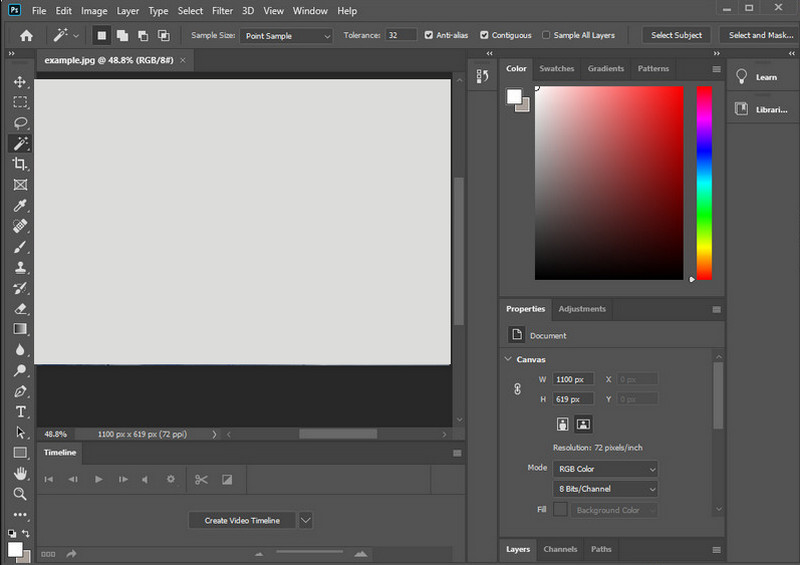
Ưu điểm:
- Nó là một công cụ đồ họa chuyên nghiệp với nhiều tính năng phong phú.
- Nó có thể xử lý chuyển đổi hàng loạt.
- Nó cho phép bạn quản lý màu sắc của hình ảnh.
Nhược điểm
- Nó đòi hỏi một giấy phép trả phí.
- Nó đòi hỏi nguồn lực chuyên sâu.
Phần 3. Những cách trực tuyến tốt nhất để thay đổi DDS sang/từ PNG trực tuyến
1. Công cụ chuyển đổi hình ảnh miễn phí Vidmore trực tuyến
Công cụ trực tuyến đầu tiên mà chúng tôi khuyên dùng là Công cụ chuyển đổi hình ảnh miễn phí Vidmore trực tuyến. Ứng dụng trực tuyến này cung cấp cho bạn sự linh hoạt để nhập nhiều định dạng đầu vào. Tất cả đều có thể được chuyển đổi liền mạch thành định dạng tương thích phổ biến như PNG, JPG và GIF. Nó tự hào có khả năng xử lý đồng thời tới 40 tệp DDS trong quá trình chuyển đổi, đảm bảo hiệu quả. Hơn nữa, chương trình đảm bảo với người dùng rằng chất lượng của các tệp được chuyển đổi vẫn không bị ảnh hưởng, luôn mang lại kết quả tối ưu phù hợp với tiêu chuẩn của người dùng. Sự hỗ trợ của chương trình dành cho các tệp bổ sung cho tính năng chuyển đổi hàng loạt, được bổ sung bởi sự hỗ trợ của chương trình đối với các loại tệp.
Bước 1. Trên trang web, hãy bắt đầu bằng cách chọn định dạng PNG từ Chọn định dạng trang kết quả phần.
Bước 2. Sau đó, kéo tệp DDS trực tiếp vào giao diện nơi chứa Thêm nút là.
Bước 3. Sau đó, nhấp vào Tải xuống tất cả nút khi quá trình đã kết thúc.
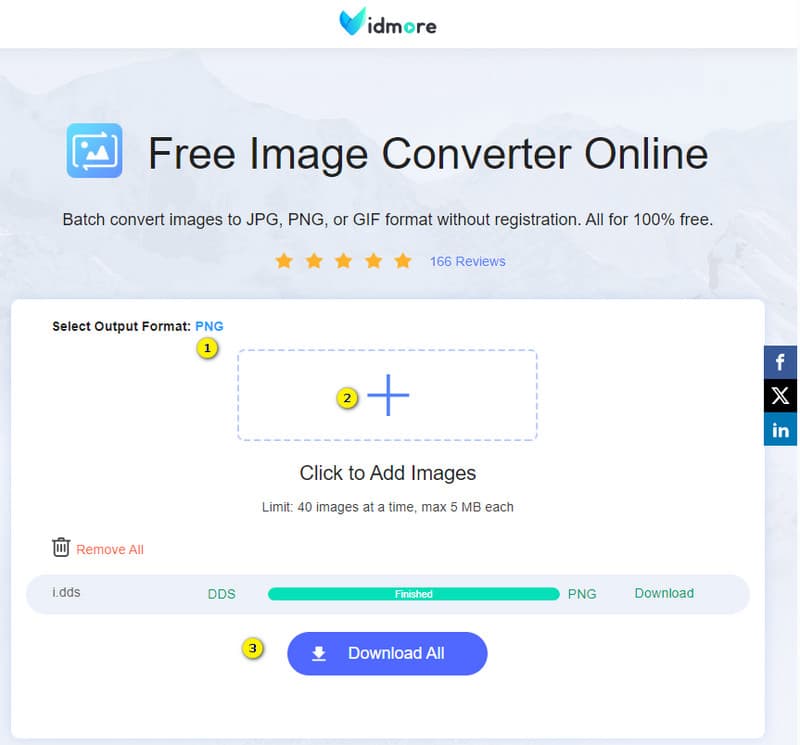
Ưu điểm:
- Nó là một công cụ chuyển đổi tệp DDS miễn phí sang PNG.
- Không có hình mờ trên đầu ra.
- Không có quảng cáo trên giao diện.
- Chuyển đổi nhanh chóng và đáng tin cậy.
Nhược điểm
- Nó có giới hạn 40 hình ảnh cùng một lúc.
2. AConvert
Tiếp theo là Aconvert này. trực tuyến này công cụ chuyển đổi PNG cung cấp giải pháp trực tuyến thuận tiện và miễn phí để chuyển đổi DDS, PNG và các định dạng khác. Hơn nữa, đây là công cụ chuyển đổi DDS sang PNG trực tuyến có khả năng chuyển đổi hiệu quả nhiều loại tệp hoặc tài liệu sang các định dạng khác nhau. Được thiết kế như một trang web mở rộng chú trọng đến khả năng truy cập của người dùng, Aconvert nhằm mục đích hỗ trợ bất kỳ ai trên web đáp ứng nhu cầu chuyển đổi của họ. Đáng chú ý, phần mềm hỗ trợ chuyển đổi hàng loạt tích hợp, cho phép xử lý nhanh chóng nhiều tệp thành một định dạng được chỉ định.
Bước 1. Khi đến trang web chính thức, hãy nhấp vào Chọn tệp nút tải lên tệp DDS để chuyển đổi.
Bước 2. Sau đó, chọn định dạng mục tiêu của bạn, đó là PNG.
Bước 3. Sau đó, nhấp vào Chuyển đổi ngay nút để bắt đầu quá trình. Đừng quên tải xuống đầu ra sau khi hoàn tất.
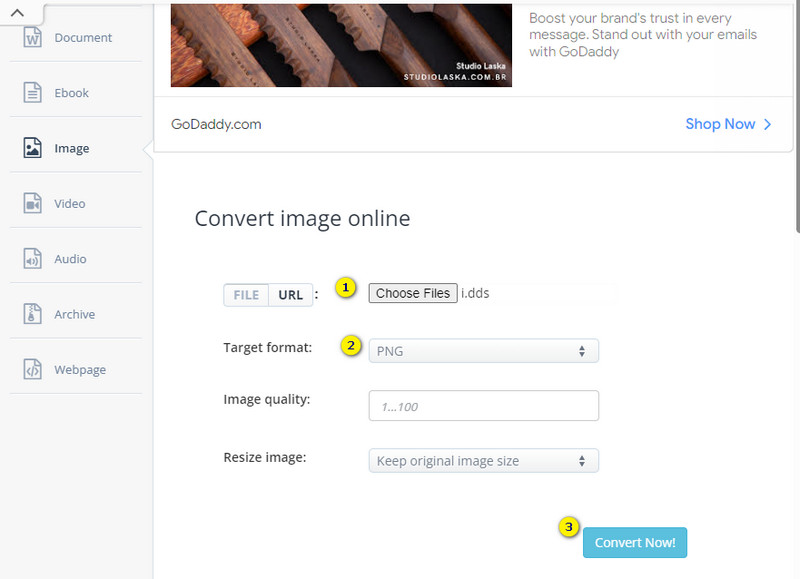
Ưu điểm:
- Nó là miễn phí để sử dụng.
- Bạn có thể chuyển đổi các loại tệp khác miễn phí.
Nhược điểm
- Với những quảng cáo rình rập xung quanh.
- Quá trình này chậm hơn một chút.
Phần 4. Câu hỏi thường gặp về DDS và PNG
DDS có nhỏ hơn PNG không?
Có, DDS thường nhỏ hơn PNG.
Tôi có thể chỉnh sửa tập tin DDS trong Photoshop không?
Có, bạn có thể chỉnh sửa tệp DDS với sự trợ giúp của phần mềm chỉnh sửa hình ảnh chuyên dụng hoặc phần mềm Bộ chuyển đổi DDS.
Định dạng hình ảnh DDS là gì?
DDS hoặc DirectDraw Surface là định dạng tệp hình ảnh thường được sử dụng trong đồ họa máy tính và phát triển trò chơi.
Phần kết luận
Chúng tôi đã chọn các công cụ ngoại tuyến và trực tuyến tốt nhất để đơn giản hóa quá trình chuyển đổi DDS sang PNG cho bạn. Mặc dù tất cả các tùy chọn nhất định đều có sẵn, chúng tôi khuyên bạn nên sử dụng tùy chọn tốt nhất phù hợp với sở thích và thiết bị của bạn. Điều đó nói lên rằng, bạn có thể thấy khả năng mạnh mẽ của


